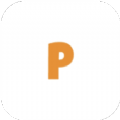win10如何在游戏时禁用输入法
在玩游戏时,输入法突然捣乱是一件非常烦人的事情。它可能会误触导致输入奇怪的字符,或者直接打断游戏操作,影响游戏体验。那么,在win10系统下,该如何禁用游戏时的输入法呢?下面就为大家详细介绍几种方法。
方法一:使用快捷键
这是一种比较简单快捷的方式。在游戏过程中,按下“ctrl+shift”组合键,即可快速切换输入法。如果当前输入法是中文输入法,切换后就可以暂时禁用它,避免在游戏中误操作。当你需要输入文字时,再次按下该组合键切换回中文输入法即可。
方法二:通过语言设置
1. 点击任务栏上的语言图标,选择“语言首选项”。
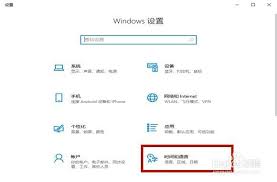
2. 在语言设置页面中,找到当前使用的中文输入法,点击“选项”。

3. 在输入法设置窗口中,找到“按键”选项卡。
4. 在这里,你可以看到切换输入法的快捷键设置。将切换到中文输入法的快捷键修改为一个比较难按到的组合,比如“ctrl+alt+z”(一般很少会误触到这个组合)。这样一来,在游戏中就不容易误切到中文输入法了。
5. 如果你想更彻底地禁用中文输入法,可以在“语言”页面中,将中文输入法上移到最顶端,然后将其他非中文输入法设为默认输入法。这样在游戏时,系统就不会自动切换到中文输入法了。
方法三:使用第三方软件
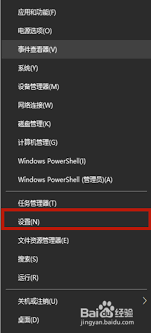
市面上有一些专门用于管理输入法的软件,比如“火绒剑”等。这些软件功能强大,可以对输入法进行更精细的控制。以火绒剑为例:
1. 下载并安装火绒剑软件。
2. 打开软件,在“安全工具”中找到“启动项管理”。
3. 在启动项列表中,找到中文输入法的相关进程,将其禁止开机自启。
4. 然后在游戏前,手动关闭中文输入法的进程。这样在游戏过程中,中文输入法就不会自动启动干扰游戏了。
通过以上几种方法,相信你在win10系统下玩游戏时,能够有效地禁用输入法,享受更加顺畅的游戏体验。赶紧试试吧!